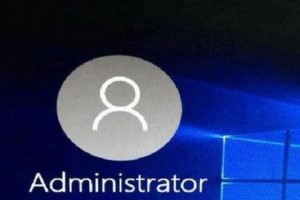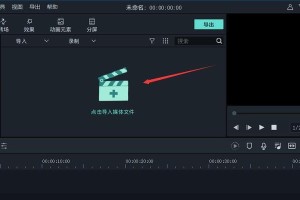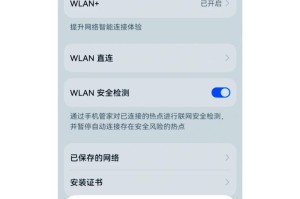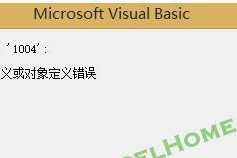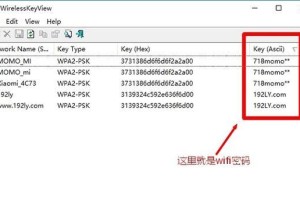无线路由器是我们日常生活中必不可少的网络设备之一,它能够将有线网络信号转换为无线信号,为我们提供便捷的上网方式。然而,在使用无线路由器时,我们也要注意保护个人信息的安全。修改无线路由器的密码是其中一个重要的步骤,本文将为您详细介绍如何修改无线路由器的密码。
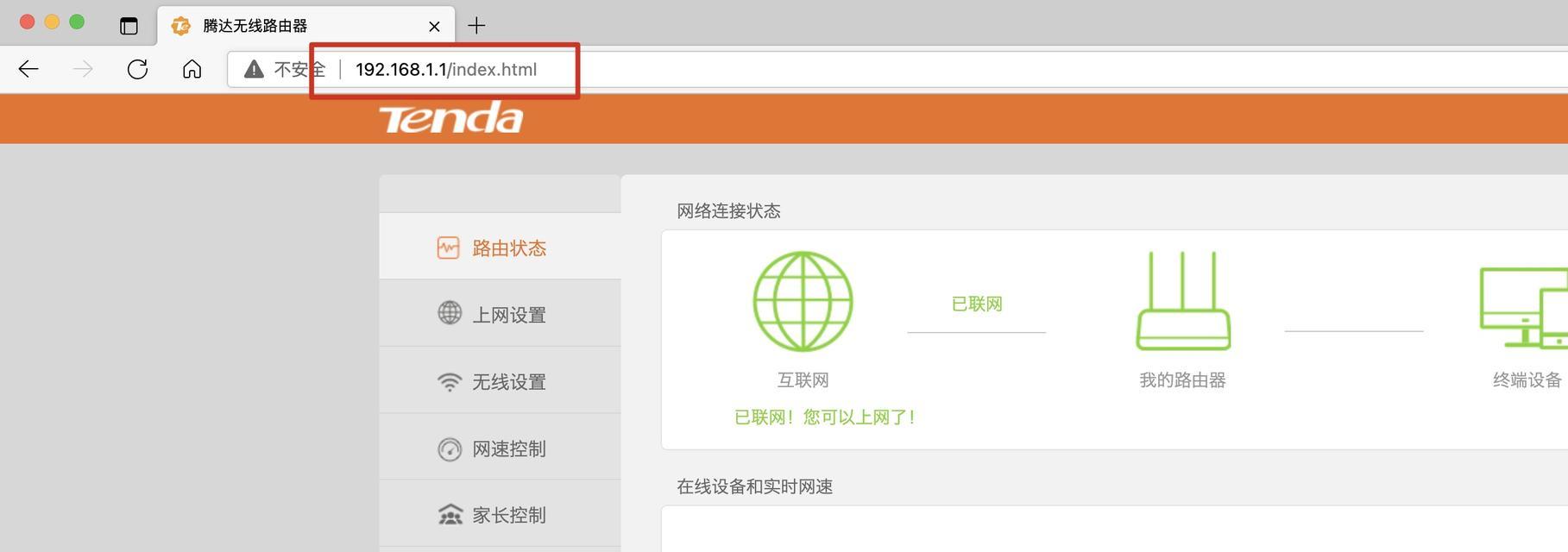
1.检查路由器型号和访问地址
在开始修改密码之前,首先需要确定自己所使用的无线路由器型号,并找到相应的访问地址。可以在路由器底部或背面的标签上找到这些信息。
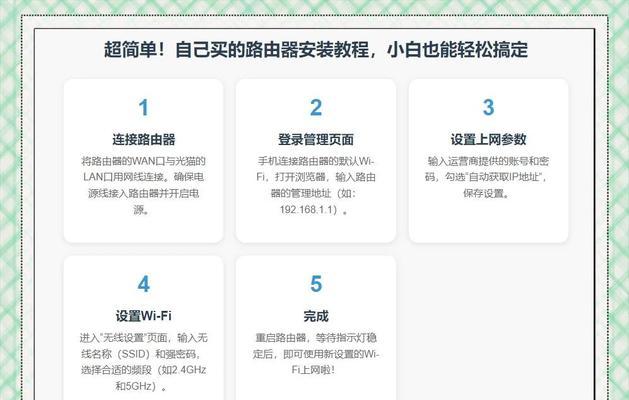
2.连接到路由器管理界面
打开电脑或手机上的浏览器,在地址栏输入路由器的访问地址,并按下回车键,进入路由器的管理界面。
3.输入管理员用户名和密码

在管理界面登录页面中,输入预设的管理员用户名和密码。如果您不确定用户名和密码是什么,可以查阅路由器的用户手册或在互联网上搜索相应的信息。
4.导航到“无线设置”或类似选项
在管理界面中,寻找“无线设置”或类似选项,这通常可以在侧边栏或顶部导航栏中找到。
5.找到并点击“安全设置”
在无线设置页面中,找到并点击“安全设置”或类似选项,这是修改密码所需的地方。
6.选择加密类型
在安全设置页面中,选择适合您的网络环境的加密类型。常见的加密类型有WPA、WPA2等,其中WPA2是目前最安全的选择。
7.输入新密码
在密码设置选项中,输入您想要设置的新密码。为了确保密码的安全性,建议使用包含字母、数字和特殊字符的组合,并且长度不少于8位。
8.保存设置
在输入新密码后,找到并点击“保存”或类似按钮,以保存新密码的设置。
9.确认修改成功
修改密码后,系统会自动返回到无线设置页面。此时,您可以尝试使用新密码连接无线网络,以确认修改是否成功。
10.更新其他设备的连接密码
修改了无线路由器的密码后,您需要确保其他已连接到路由器的设备也更新其连接密码,以确保网络安全。
11.定期更换密码
为了保护网络安全,建议定期更换无线路由器的密码。一般来说,每隔几个月或一年都是一个合理的时间间隔。
12.注意保管密码
修改了无线路由器的密码后,务必将新密码妥善保管。避免将密码过于简单或将其告知他人,以免遭受网络攻击。
13.密码恢复选项
如果您忘记了修改后的无线路由器密码,可以在管理界面中找到“密码恢复”或类似选项,通过相应的步骤来恢复密码。
14.咨询技术支持
如果在修改无线路由器密码的过程中遇到问题,您可以咨询相关技术支持,他们会提供进一步的帮助和解答。
15.维护路由器安全
除了修改密码,还有其他一些措施可以加强路由器的安全性,比如开启防火墙、更新固件等。定期关注相关安全通知,并及时采取相应的措施。
修改无线路由器的密码是保护个人网络安全的重要步骤。通过检查路由器型号、连接管理界面、输入管理员用户名和密码、找到安全设置、选择加密类型、输入新密码等一系列操作,您可以成功地修改无线路由器的密码。同时,定期更换密码、注意保管密码以及维护路由器安全也是确保网络安全的重要措施。